Merhaba Arkadaşlar;
Bu Başlığı Açmamdaki Gaye Bir Çok Kişi WordPress Kurulumu ve Kullanımı Hakkında Yardıma İhtiyaç Duymasıdır.
WordPress, dünyanın en yaygın içerik yönetim sistemlerinden (CMS) biridir.Yaygın olarak kullanılmasının temelinde açık kaynak kodlu yapısı, kolay kurulumu ve kullanıcılar tarafından üretilen tema ve eklenti desteği bulunmasıdır.
WordPress’i kurmak, genişletmek ya da kullanmak için yazılım uzmanı olmanız gerekmez. WordPress Hakkında Kısa Bir Bilgi Verdikten Sonra WordPress Kurulumunu Nasıl Yapmamız Gerektiğini Anlatayım Sizlere.
WordPress’i Kurabilmek İçin Bir Hostinginiz (sunucu) ve Domain (Alan Adı) Bulunmalı.
Kurulumu
WordPress’i kurarken sizin isteklerinizde önemli, Sitenizi ve Yönetim Panelinizi Türkçe Kullanmak İstiyorsanız buradan WordPress son sürüm Türkçe paketi indirin. İngilizce için WordPress.org adresinden indirebilirsiniz.
Ben Kurulumu Türkçe Pakete Göre Anlatacağım Arkadaşlar, Bilgisayarımıza İndirmiş Olduğumuz WordPress-xx.zip (xx) Koyduğum Yerde Genelde Sürümü Yazar Dosyasını Winrar veya Winzip türü bir program yardımıyla açın.
Karşımıza Gelen Klasör İçeriğini sunucuya yükleyin,ve şu Yönergeleri İzleyiniz.
1. ADIM
www.siteadiniz.com yazdığınızda kurulum sayfası gelecektir eğer kurulum dosyalarını harici bir klasörüe atmışsanız o dizini çağırmanız gerekiyor. Örneğin: public_html içerisinde wordpress klasörünün içerisine atmışsanız siteadi.com/wordpress , eğer public_html içerisine atmışsanız sadece site adını yazmanız yeterli olacaktır.
Konfigürasyon dosyası yarat butonuna tıklayarak kurulumuza başlayabiliriz.

2.ADIM
Bu adıma takılmadan Devam edebiliriz! butonuna tıklıyoruz.
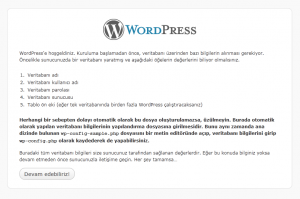
3.ADIM
Kuruluma başlamadan önce oluşturmuş olduğumuz veritabanı bilgilerimizi girerek Gönder butonuna tıklıyoruz.

4.ADIM
Şimdi kuruluma başlayabiliriz butonuna tıklayarak sonraki adıma geçebiliriz.

5.ADIM
Blog başlığını ve email adresinizi belirledikten sonra WordPress’i Kur a tıklıyoruz ve son adıma geçiyoruz.

Kurulum tamamlamış olduk , bu alanda belirtilen site bilgileri kısmında girdiğimiz kullanıcı adı ve şifreyi not alın. Yönetim panelinize giriş için bu bilgileri kullanacaksınız.

Kurulumumuz tamamen bitti www.siteadiniz.com/wp-admin şeklinde yönetim panelinize giriş yapabilirsiniz. Biraz önce not almış olduğunuz kullanıcı adı ve şifreyi soracak sizden ve bu bilgileri girdikten sonra wordpress yönetim paneline yönlendirileceksiniz.
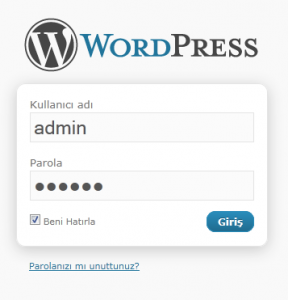

ve blogumuzu kurmuş olduk artık tüm sitemizle ilgili işlemleri bu kısımdan yapabiliriz tema, içerik ekleme ve bir çok eklentiyle ilgili çalışmaları bu kısımdan yapacağız bir sonraki wordpress yazım da wordpress genel ayarları ile ilgili bilgiler vereceğim.



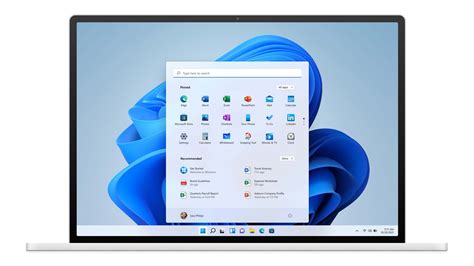



Özgün içerik her zaman hit getirir tebrikler.
Teşekkür Ederim, Görkem CAN.